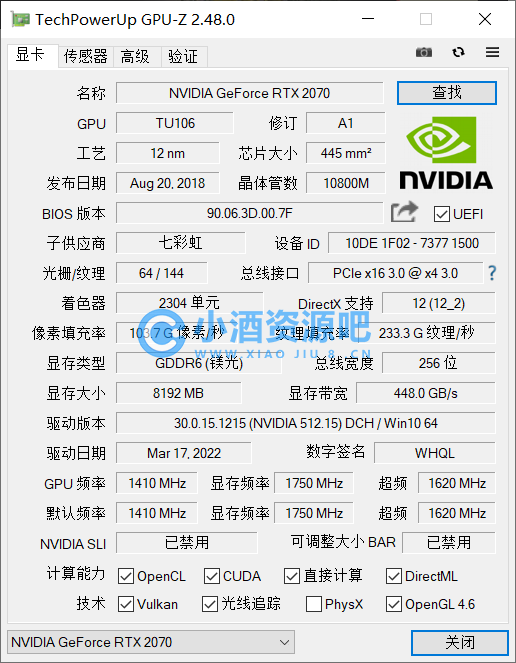MouseInc是一款小巧好用的全局鼠标手势软件。
但是不仅仅是一个鼠标手势软件!!!
如果对它准确定义的话,MouseInc是一款利用鼠标手势和热键(快捷键)触发”动作“的效率软件,
它的动作功能十分丰富,最关键的是它可以自定义设置动作。
1.使用鼠标手势触发动作
比如贴图功能:按住右键框住要贴图的地方,可以随意移动,滑轮改变透明度,左键双击收起,右键点击消除。

还有其他功能比如OCR、打开某个路径的软件等…
2.使用热键触发动作
在其他设置的全局热键里面,可以直接自定义热键促发动作。
我最常用的就是OCR,画中画,和贴图功能
ORC:框选的地方自动识别到剪贴板,需要联网
画中画:实时显示框选的地方的变化
贴图:对框选的地方截屏,不能改变,双击展开或者缩小,右击消去。
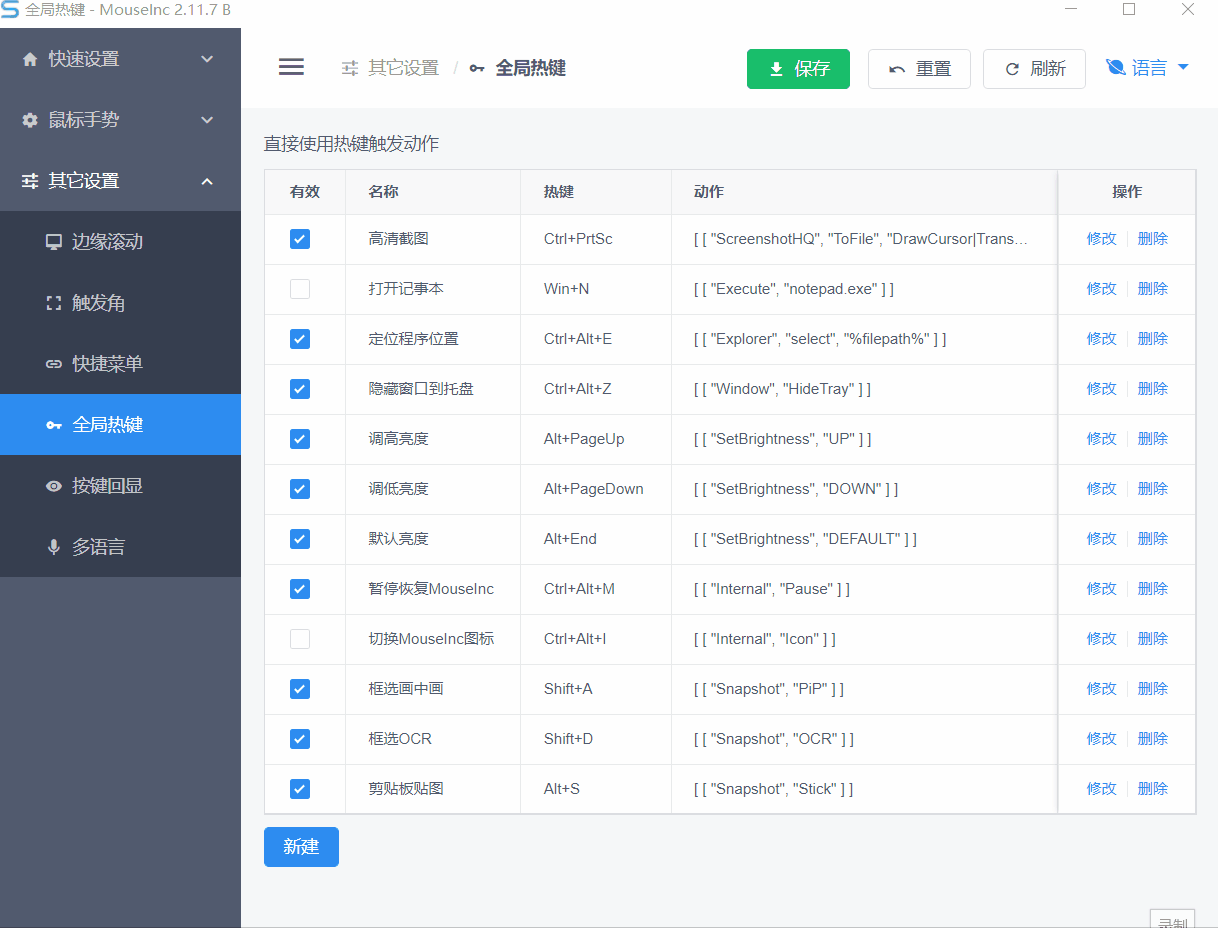
最关键的是,热键和动作是可以自定义的,添加动作只需要把动作代码添加到Raw里面.
在动作示例里有一个”动作“库,可以直接复制你想要的动作,如果想自定义功能,就需要自己修改Raw里面代码了,
同时官网里面有操作手册帮助你操作,
………………………………….更新………………………………………………………
3.Mouselnc应用功能介绍
(1)边缘滚动
非常好用的一个功能,主要是音量调节和亮度调节,把鼠标滑到屏幕边缘,然后滚轮滑动就可以调节音量和亮度,非常友好和便捷
左边缘 音量调节
右边缘 亮度调节
上边缘 标签页切换
下边缘 程序切换
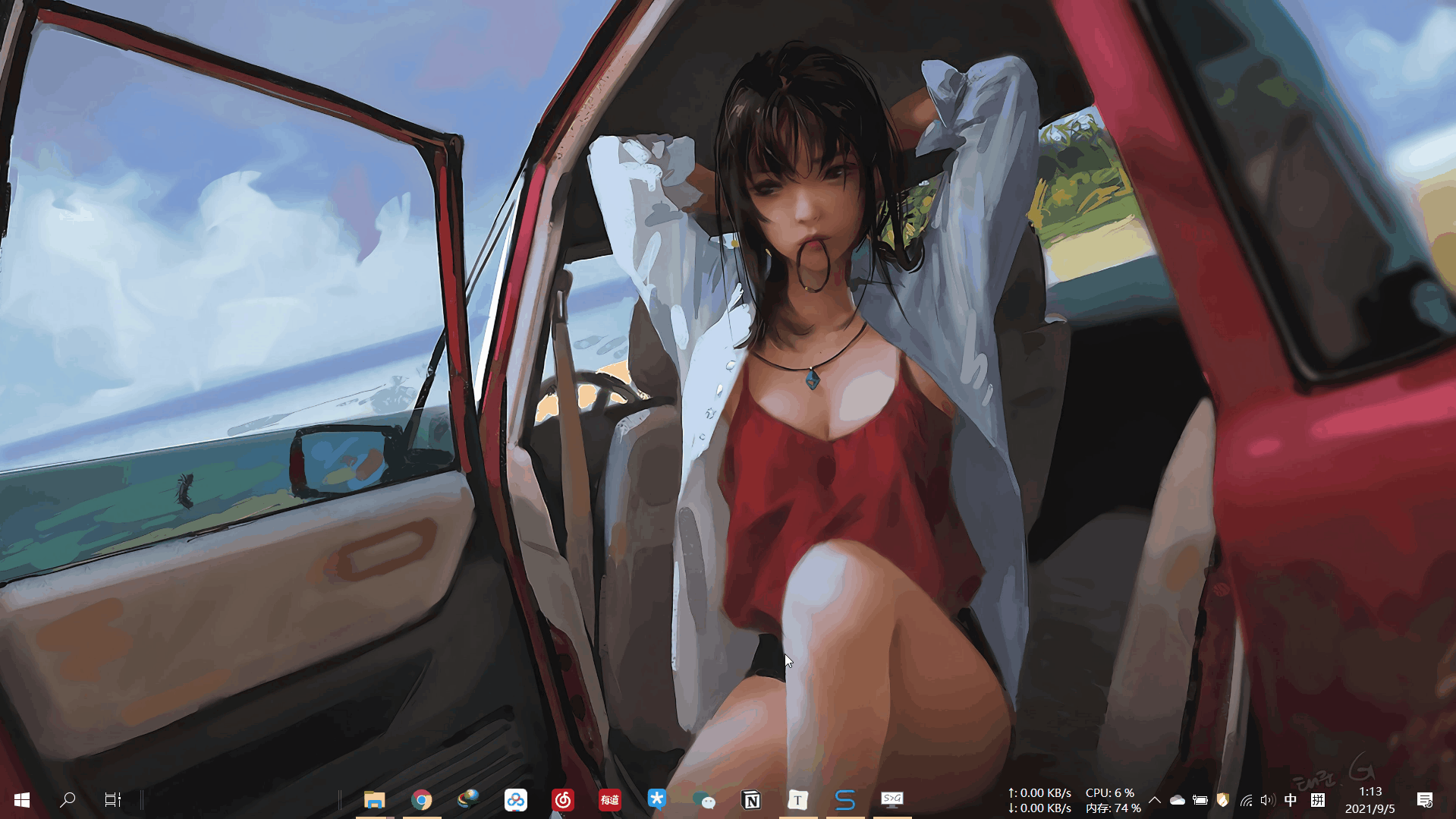
(2)触发角
也是比较好用的功能,可以帮助你拜托键盘,但是本人已经适应左手放在键盘上,方便按快捷键。因此对于我的帮助不大。但是对于喜欢只用鼠标操作的人来说,它是一个摆脱键盘和点击的好功能
原理:使用sendkeys这个方法,在对应角落滑动滚轮会促发相应的动作(Windows自带的功能快捷键)。
方位 功能 windows快捷键
左上 切换桌面 Win+Tab
左下 开始菜单 Win
右上 关闭程序 Alt+F4 很少用, F4太远了
右下 显示桌面 Win+D
这些都是Windows自带的功能快捷键,作者把这些功能的触发换到了四个角上。这里就不演示了。
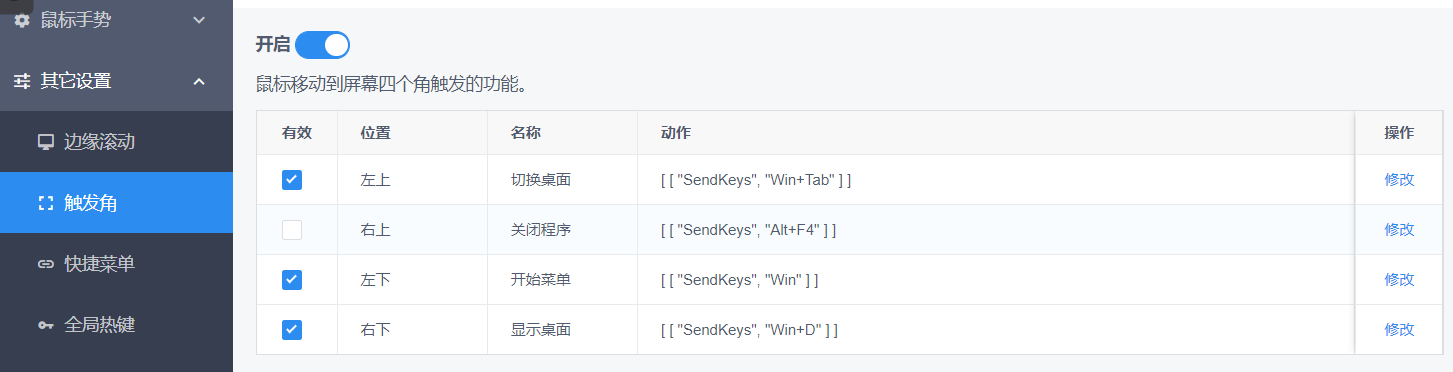
(3)快捷菜单
这个功能的比较看个人,有需要的人就会很好用。菜单中除了编码解码这一部分,其他功能都是通过Excute方法来实现了,定制化可以比较高,自己修改需要一定门槛。但是看了一遍Mouselnc手册就没问题了。
操作方法:选中文字,按住Ctrl再快速按两次C可淡出快捷菜单。
(4)按键回显
监控和显示键盘按键,方便录屏。看边缘滚动部分的gif可知。
(5)其他功能
在快速设置—功能开关—更多设置里面还有很多好用的功能,比如
快速复制:鼠标选中后自动复制,但是会出现选中文字粘贴失败的问题,因为在选中的时候就已经自动复制了
快速粘贴:按住左键点右键粘贴
滚轮快切:按住鼠标右键时,滚动滚轮可以执行切换动作,在浏览器很好用。
等等…..
阿里云盘 : https://www.aliyundrive.com/s/rKCCngJh616
Mouselnc手册:https://docs.shuax.com/MouseInc/#/action
如有帮助不要忘记免费的评分和热心呀~
关于报毒问题作者回复:
MouseInc非常小巧,小小身材,大大能量。郑重承诺永久免费,无广告,不扫描硬盘,不上传隐私。个人作者没有能力和精力解决报毒的问题,只能承诺永无任何恶意行为。杀软报毒,如果信任我,请加入白名单。如果信不过,就不要使用,不要找我反馈!!!
1. 本站所有资源来源于用户上传和网络,如有侵权请邮件联系站长!603313839@qq.com
2. 请您必须在下载后的24个小时之内,从您的电脑中彻底删除上述内容资源
3. 本站资源售价只是赞助,收取费用仅维持本站的日常运营所需!
4. 不保证所提供下载的资源的准确性、安全性和完整性,源码仅供下载学习之用!
5. 不保证所有资源都完整可用,不排除存在BUG或残缺的可能,由于资源的特殊性,下载后不支持退款。
6. 站点所有资源仅供学习交流使用,切勿用于商业或者非法用途,与本站无关,一切后果请用户自负!